
Het internet verkennen betekent de juiste mix vinden van het verkrijgen van de informatie die u nodig heeft en tegelijkertijd uw zoekopdrachten veilig en actueel houden. Dat is waar SafeSearch van Google van pas komt: het is als een hulpmiddel voor digitale balancering.
Als u een kindveilige online ruimte, als u meer zeggenschap wilt hebben over wat er in uw zoekopdrachten naar voren komt, of als u zich gewoon afvraagt wat uw zoekopties zijn, is het van groot belang dat u SafeSearch onder de knie krijgt. Laten we dieper ingaan op de manier waarop u SafeSearch kunt in- en uitschakelen, zodat u uw browsen precies kunt aanpassen aan wat u nodig heeft.
Inzicht in de Google SafeSearch-instellingen
Google SafeSearch fungeert als een filter voor uw zoekresultaten en blokkeert expliciete inhoud zoals pornografie, extreem geweld en bloedvergieten. Het is beschikbaar voor persoonlijke accounts en verschillende browsers en kan op verschillende apparaten worden beheerd, inclusief apparaten die op scholen en op de werkplek worden gebruikt. Houd er echter rekening mee dat SafeSearch specifiek is voor Google en zich niet uitstrekt tot andere zoekmachines en de toegang tot expliciete inhoud via directe links of bladwijzers niet verhindert.
Deze functie is essentieel voor gebruikers die een gezinsvriendelijke of professionele zoekomgeving willen onderhouden.
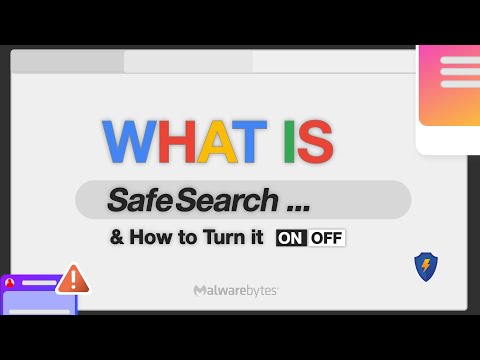
Hoe SafeSearch op Google uit te schakelen
Het is vrij eenvoudig om uw SafeSearch-instellingen aan te passen. Of u nu een computer, Android- of iOS-apparaat gebruikt, het proces omvat het openen van uw Google-accountinstellingen, het navigeren naar het SafeSearch-gedeelte en het in- of uitschakelen van het filter. Het is ook belangrijk om te weten dat u SafeSearch voor uw apparaten en accounts kunt beheren, maar dat netwerkbeheerders SafeSearch voor hele netwerken kunnen afdwingen.
Het uitschakelen van SafeSearch is eenvoudig:
- Ga naar Google Zoekinstellingen.
- Zoek het gedeelte 'SafeSearch-filters'.

- Verwijder het vinkje uit het selectievakje naast 'SafeSearch inschakelen'.
- Sla uw wijzigingen op.
Af en toe kunt u problemen tegenkomen waarbij SafeSearch niet kan worden uitgeschakeld. Dit kan te wijten zijn aan netwerkbeleid als u een werk- of schoolnetwerk gebruikt, of aan ouderlijk toezicht als dit is ingesteld voor uw account.
Hoe SafeSearch op Google in te schakelen
SafeSearch inschakelen:
- Ga naar de Google Zoekinstellingen.
- Zoek het gedeelte 'SafeSearch-filters'.
- Vink het vakje aan naast 'SafeSearch inschakelen'.
- Sla de wijzigingen op.
Het is belangrijk om deze instellingen regelmatig te controleren, vooral op gedeelde apparaten, om ervoor te zorgen dat SafeSearch actief blijft.

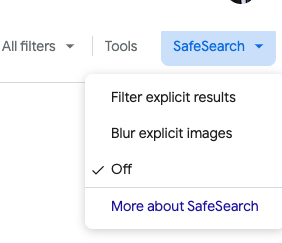
Google SafeSearch-zelfstudie: een uitgebreide handleiding
Er is een uitgebreidere tutorial beschikbaar voor degenen die de voorkeur geven aan visuele of stapsgewijze handleidingen. Deze tutorials bieden instructies voor verschillende apparaten en browsers, waarbij rekening wordt gehouden met de kleine verschillen in instellingen tussen platforms.
SafeSearch is niet one-size-fits-all. U kunt het aanpassen aan uw voorkeur en het filterniveau dat u nodig heeft. Dankzij deze flexibiliteit kunnen gebruikers een middenweg vinden tussen te veel en te weinig inhoudfiltering.
Voor gebruikers die meer controle willen, biedt Google geavanceerde SafeSearch-instellingen. Deze omvatten het vergrendelen van SafeSearch op apparaten die door kinderen worden gebruikt. Soms kunnen netwerkbeheerders SafeSearch-instellingen vergrendelen en in dergelijke gevallen is het noodzakelijk contact met hen op te nemen voor eventuele wijzigingen.
SafeSearch maakt deel uit van een bredere suite van Google Search veiligheidsinstellingen. Door deze instellingen regelmatig te controleren en bij te werken, haalt u het meeste uit uw zoekervaring terwijl u veilig online blijft.
Google-zoekfilters verkennen
Google Zoeken, bekend om zijn uitgebreide en krachtige zoekmogelijkheden, gaat verder dan alleen het weergeven van een lijst met resultaten. Het biedt een scala aan zoekfilters waarmee gebruikers hun zoekervaringen kunnen afstemmen op hun specifieke behoeften. Naast SafeSearch, dat expliciete inhoud filtert, Google staat gebruikers toe om hun zoekopdrachten te verfijnen op basis van verschillende criteria, zoals regio, publicatiedatum en inhoudstype.
Regiogebaseerd filteren is nuttig bij het zoeken naar informatie of nieuws dat relevant is voor een specifiek geografisch gebied. Of u nu op zoek bent naar lokaal nieuws, bedrijven of culturele inzichten, dit filter helpt de resultaten te verfijnen tot een bepaalde regio, waardoor de informatie relevanter en gelokaliseerder is.
Het publicatiedatumfilter is een ander krachtig hulpmiddel, waardevol voor onderzoekers, journalisten of iedereen die de meest actuele informatie nodig heeft. Met dit filter kunnen gebruikers resultaten sorteren op basis van hun actualiteit, variërend van de meest recente tot oudere inhoud. Het is ideaal om de ontwikkelingen in een snel veranderend nieuwsverhaal te volgen of om up-to-date informatie te garanderen.
Ten slotte is het type inhoudsfilter een veelzijdige functie waarmee gebruikers de resultaten kunnen specificeren waarin ze geïnteresseerd zijn, zoals afbeeldingen, nieuws, video's of boeken. Deze specificiteit is vooral handig bij het zoeken naar een bepaald mediatype, waardoor uw zoekopdracht efficiënter en gestroomlijnder wordt.
Samen bieden deze Google-zoekfilters een meer verfijnde, gerichte en aangepaste zoekervaring, waardoor gebruikers de rommel kunnen doorbreken en precies kunnen vinden wat ze zoeken met grotere precisie en relevantie.
Hoe Google SafeSearch op verschillende apparaten te beheren
Het beheren van SafeSearch-instellingen kan een grotere uitdaging zijn in omgevingen met meerdere apparaten. Houd er rekening mee dat deze instellingen doorgaans gekoppeld zijn aan uw Google-account. Als u met hetzelfde account op meerdere apparaten inlogt, zullen wijzigingen die op het ene apparaat zijn aangebracht, ook op andere apparaten worden doorgevoerd.
Sectie Veelgestelde vragen over Google SafeSearch
Waarom kan ik SafeSearch op Google niet uitschakelen?
Als u SafeSearch op Google niet kunt uitschakelen, kan dit verschillende redenen hebben. Controleer eerst of u een netwerk gebruikt dat SafeSearch afdwingt, zoals een school- of werkpleknetwerk. Bovendien kunnen de instellingen voor ouderlijk toezicht op uw apparaat of in uw Google-account ervoor zorgen dat SafeSearch geactiveerd blijft. Zorg ervoor dat u over de benodigde machtigingen of toegangsrechten beschikt om deze instellingen te wijzigen.
Is het mogelijk om SafeSearch permanent uit te schakelen in de Google-instellingen?
Ja, dat kan permanent uitschakelen SafeSearch in de Google-instellingen, op voorwaarde dat er geen externe controles of beperkingen worden toegepast op uw netwerk of account. Houd er echter rekening mee dat de instelling mogelijk opnieuw wordt ingesteld als u de cache of cookies van uw browser wist, of als er updates zijn voor uw browser of het beleid van Google.
Hoe kan ik SafeSearch op Google inschakelen op mijn mobiele apparaat?
Als u SafeSearch op uw mobiele apparaat wilt inschakelen, opent u de Google-app of uw mobiele browser en gaat u naar de Google Zoeken-instellingen. Zoek naar de optie “SafeSearch-filters” en schakel deze in. Zorg ervoor dat u de wijzigingen opslaat om SafeSearch op uw apparaat te activeren.
Wat zijn de verschillen tussen SafeSearch aan en uit in Google-resultaten?
Als SafeSearch is ingeschakeld, filtert Google expliciete inhoud, waaronder afbeeldingen, video's en websites met materiaal voor volwassenen, uit uw zoekresultaten. Als u SafeSearch uitschakelt, wordt dit filter verwijderd, waardoor alle inhoud, ongeacht de expliciete aard ervan, in uw zoekresultaten kan verschijnen.
Kan ik SafeSearch-voorkeuren verschillend instellen voor verschillende apparaten?
Ja, u kunt de SafeSearch-voorkeuren voor elk apparaat anders instellen. SafeSearch-instellingen zijn doorgaans gekoppeld aan de individuele Google-accounts of browserinstellingen van elk apparaat. Als u de SafeSearch-instelling op het ene apparaat aanpast, worden de instellingen op een ander apparaat niet automatisch gewijzigd.
Waarom wordt SafeSearch steeds weer ingeschakeld in Google-zoekopdrachten?
SafeSearch kan om een aantal redenen weer ingeschakeld zijn: uw browserinstellingen kunnen na een update opnieuw worden ingesteld, of als u een gedeeld of openbaar netwerk gebruikt, kan de netwerkbeheerder SafeSearch hebben vergrendeld. Bovendien kunnen ouderlijk toezicht of veiligheidsinstellingen in uw Google-account SafeSearch ook automatisch weer inschakelen.
Hoe beheer ik SafeSearch-instellingen voor kinderaccounts in Google?
Als u SafeSearch-instellingen voor kinderaccounts in Google wilt beheren, gebruikt u de Family Link-app of de Google-accountinstellingen van het kind. U kunt SafeSearch activeren om expliciete resultaten te filteren. Het is ook mogelijk om deze instellingen op afstand te controleren en aan te passen via Family Link om ervoor te zorgen dat kinderen veilig kunnen browsen.
Conclusie: onze laatste woorden
Kortom, SafeSearch van Google is een krachtig hulpmiddel om uw online zoekervaring aan te passen. Of u deze functie nu in- of uitschakelt, de sleutel is begrip hoe te regel het volgens uw behoeften. Door de stappen in deze handleiding te volgen, kunt u eenvoudig uw Google SafeSearch-instellingen beheren, zodat u verzekerd bent van een zoekervaring die aansluit bij uw voorkeuren en veiligheidsvereisten. Vergeet niet dat een goed beheerde digitale omgeving cruciaal is voor een veilige en efficiënte online ervaring.






Laat een reactie achter